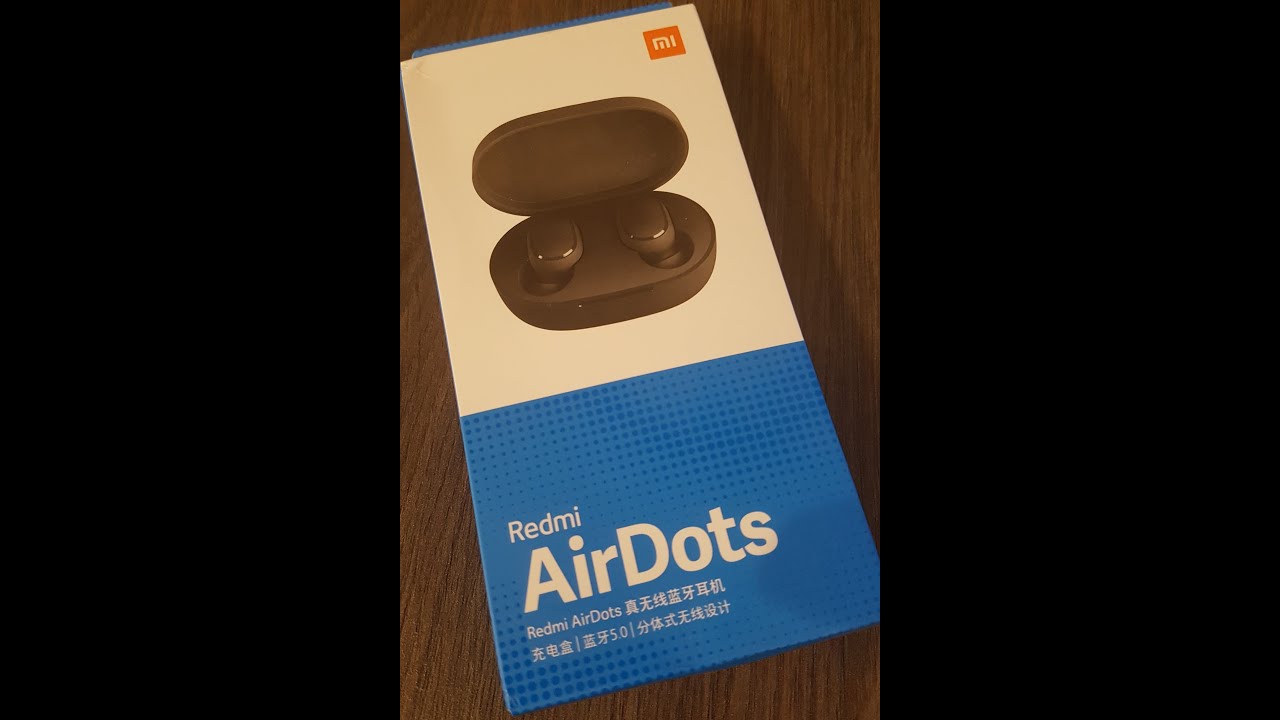Техника и электроника от Xiaomi одна из самых популярных в мире за счет соотношения цены и качества. Беспроводные наушники «Сяоми Редми Аир Дотс» не стали исключением. При стоимости как у бюджетных проводных моделей они дают неплохое качество звука, удобство и долго держат заряд. Единственный неоднозначный момент – способ подключения наушников. Из-за его запутанности радостные покупатели быстро лишаются положительных эмоций и идут в интернет, чтобы заставить их работать. В этой статье рассмотрено, как подключить Xiaomi AirDots к компьютеру.
Что необходимо для подключения к компьютеру
Для подключения беспроводных наушников требуется либо 2.4Ghz-канал, либо bluetooth-соединение. Модели с первым способом подключения стоят дорого, и обычно это полноразмерные варианты, а не затычки для прогулки. Аирдотсы подключаются по блютузу, для чего в технике, к которой их нужно подключить, должен быть соответствующий модуль. Он есть во всех смартфонах, планшетах, ноутбуках. В полноценные домашние компьютеры блютуз устанавливается редко и только в дорогие модели материнских плат.
Решить проблему поможет bluetooth-адаптер – небольшое устройство, подключаемое через USB. Его можно вставить в разъем на задней стенке ПК, чтобы не мешался.
Подключение к компьютеру
Способ подключения зависит от нескольких факторов: были ли уже соединены наушники с другим устройством, какая используется операционная система на компьютере и так далее.
Первоначальная настройка
Если наушники только куплены и еще не привязаны ни к одному устройству, то для того, чтобы их было видно при поиске в системе, необходимо провести первоначальную настройку:
- достать наушники из футляра;
- если они заряжены, то включатся, что будет видно по мигающим сигналам на корпусе каждого. В противном случае их необходимо зарядить;
- зажать кнопки на обоих наушниках на 10–15 секунд. Огоньки должны начать мигать красным цветом;
- отпустить кнопки и снова зажать на 3–5 секунд. Это необходимо для соединения наушников друг с другом. Об этом скажет белый цвет индикатора.
Если все сделано правильно, то правый наушник оповестит об успешном соединении на английском языке. Также понять, что все работает, можно по индикаторам: на правом медленно будет мигать белый цвет, а левый погаснет. Теперь можно начинать подключение к компьютеру.
Подключение, если наушники уже привязаны к другому устройству
Бывает, что нужно переподключить наушники к компьютеру или ноутбуку, когда до этого они использовались со смартфоном. При попытке подключить их они будут автоматически синхронизироваться с тем устройством, к которому подключались в последний раз. Чтобы избежать подключения, можно отключать блютуз на смартфоне. Но в таком случае не гарантируется, что наушники смогут соединиться с компьютером, ведь они продолжат искать телефон. Чтобы этого избежать, нужно:
- подключить наушники к телефону;
- зайти в настройки смартфона;
- перейти на вкладку с блютуз-устройствами;
- найти Redmi AirDots или AIRDOTS BASIC_AIR в зависимости от партии наушников – старой или новой;
- забыть или удалить выбранное устройство.
После этого наушники будут отвязаны от смартфона и их можно будет без проблем подключить к другому аппарату.
Для Windows 10
Способов подключения аирдотсов к компьютеру или ноутбуку на Windows 10 два: через настройки и на панели фокусировки внимания. В перовом случае необходимо:
- в нижнем левом углу экрана нажать кнопку «Пуск»;
- рядом с ней появится лупа – значок поиска. Он также может быть сразу рядом с кнопкой «Пуск» в нижней панели в зависимости от настроек;
- начать набирать «Bluetooth». Уже после 2–3 символов самой первой должна стать кнопка «Параметры Bluetooth и других устройств». Нажать на нее;
- если блютуз выключен, передвинуть ползунок в рабочее положение;
- в верхней части найти большую кнопку в виде плюса внутри квадрата и нажать на нее;
- в открывшемся окне нажать кнопку «Bluetooth»;
- после поиска выбрать наушники и нажать на них. Начнется подключение. Если потребуется пароль, вбить «0000».
Второй способ короче, но работает только при условии, что на компьютере включена функция «фокусировка внимания», которая отвечает за уведомления пользователя подобно верхней шторке на адроиде или iOS.
- В нижнем правом углу найти кнопку уведомлений.
- Выпадет панель, внизу которой будут расположены основные настройки, включая блютуз.
- Нажать правой кнопкой мыши по настройкам блютуза.
- В выпавшем меню нажать «Перейти к параметрам».
- Дальнейший ход действий аналогичен предыдущему методу начиная с 4-го пункта.
После этого можно без проблем пользоваться наушниками на ПК.
Для Windows 7
На Windows 7 процесс мало чем отличается, но каткое описание хода действий не будет лишним.
- Первые шаги идентичны: открыть «Пуск», начать вбивать в поиск «bluetooth».
- Выбрать настройку «Комплект bluetooth».
- В открывшемся окне будут показаны уже синхронизированные с компьютером устройства. Чтобы добавить новое, необходимо найти в верхней панели кнопку «Добавление устройства».
- В открывшемся окне выбрать наушники и нажать «Далее» в нижнем правом углу окна.
Начнется соединение, по завершении которого можно пользоваться устройством.
Отличия от AirDots Pro
Способ подключения Pro-версии «Аирдотс» отличается. Их не нужно извлекать из кейса, а вместо этого следует нажать на нем кнопку сбоку. Подключаться к ПК можно уже после того, как начнет мигать индикатор на кейсе.
AirDots не подключаются к компьютеру
Что-то может пойти не так на любом из этапов. Чтобы повысить шансы на успешное подключение, нужно выяснить, из-за чего именно не удается синхронизировать устройства.
- Если в настройках нет раздела с блютуз, то стоит проверить, подключен ли адаптер к компьютеру, работает он или нет.
- Убедиться в том, что наушники больше не связаны с телефоном, поможет повторное включение блютуза. Если подключатся к нему, то нужно «забыть» их, как это описано выше.
В случае когда не удается понять причину сбоя подключения, можно попробовать сбросить наушники к заводским настройкам:
- убрать наушники в кейс;
- достать их оттуда и зажать, пока не загорится красный индикатор;
- снова зажать клавиши, дождаться, пока они начнут мигать поочередно красным и белым цветами, но не отпускать;
- когда лампочки затухнут, а потом вновь загорятся, отпустить кнопки;
- убрать наушники в кейс, подождать 30 секунд.
Дальше нужно убедиться, что устройство удалено со всех аппаратов, с которыми оно было сопряжено до сброса, и повторить попытку подключения через Bluetooth.
Подключение у наушников от «Сяоми» труднее, чем у конкурентов. Но если следовать всем шагам, то особых проблем не возникнет.